Як очистити папку інше на андроїд. Як очистити внутрішню пам'ять андроїд смартфона або планшета від сміття Як перемістити файли на андроїд за допомогою ПК
Кожен смартфон має обмеження щодо встановленої пам'яті. Частина її використовується необхідними для роботи системними ресурсами, решта місця виділяється під завантажувані користувачем програми, фотографії, відео, аудіо файли. Чим активніше користуватися смартфоном, тим швидше заповнюється вся вільна пам'ять, виникає необхідність її очищення. Для розуміння, як очистити пам'ять телефону на Андроїді, необхідно розібратися в її видах, зрозуміти де зберігаються системні файли, які внутрішні та зовнішні ресурси можна використовувати для своєї інформації.
Види пам'яті на андроїді
Сучасний гаджет на системі Андроїд є невеликим комп'ютером, в якому є всі властиві даному пристроюмодулі - процесор, постійне та оперативне запам'ятовуючі пристрої, блок живлення. Для зберігання програм існують вбудований і зовнішній накопичувачі. Вбудований складається з постійного пристрою та оперативного пристрою. Зовнішній – додатково підключається у вигляді SD-карти.
Вбудована
Накопичувальні чіпи, що розташовуються на основній платі, називаються вбудованою пам'яттю. Обов'язковими для функціонування апарату є постійний пристрій (ПЗУ або ROM), чіп оперативного запам'ятовуючого пристрою (ОЗУ або RAM). Об'єм ПЗП є однією з основних характеристик девайсу. Він визначає кількість програм, додатків, іншої інформації користувача, яку можна розмістити на смартфоні без залучення додаткових пристроїв. ОЗП впливає швидкість одночасного виконання кількох програм.
Зовнішній накопичувач
Розширити можливості гаджета для зберігання файлів користувача та додаткових программоже підключення зовнішнього накопичувача (SD-картки). Для цього в апараті передбачено спеціальний слот (або роз'єм), який може бути захований під кришкою приладу або виведений в торцеву панель. Габарити зовнішніх накопичувачів мають кілька типорозмірів, які залежать від виробника та обсягу. Розміри пам'яті зовнішніх накопичувачів можуть підбиратися під завдання користувача, його потреби у зберіганні аудіо, фото, відео, текстів, додаткових програм.
Оперативна (RAM)
Чіп оперативного запам'ятовуючого пристрою є складовоювбудованої пам'яті. Його обсяг ділиться між системними програмамиі додатками, що запускаються користувачем. Чим більший обсяг ОЗУ, тим більша його частина може бути використана для запуску та постійної роботикількох програм в активному режимі. Якщо для роботи всіх програм не вистачає обсягу ОЗУ, система має можливість резервувати під оперативні завдання частину постійного пристрою. У разі вимкнення апарата вся інформація в ОЗУ стирається.
Постійний пристрій (ROM)
Розміщення всіх основних системних програм смартфона або планшета системи андроїд, встановлених користувачем програм проводиться на постійному пристрої. Частина його обсягу займають системні файли, до яких відбувається звернення процесора девайса при включенні, вимкненні, перезавантаженні, інших діях користувача. Обсяг, що залишився при покупці приладу вільний для цілей і завдань покупця. У разі вимкнення апарата вся інформація на ПЗП зберігається.
Як дізнатися, скільки пам'яті
Визначити об'єм вбудованого і зовнішнього накопичувача можна, виконавши кілька простих маніпуляцій з апаратом:
- Відкриваємо Налаштування
- Переходимо до розділу «Пам'ять»
- Бачимо її загальний обсяг, список розділів, обсяг вільного місця.
- Для визначення вільного обсягу ОЗП та ПЗП натискаємо кнопку «Меню».
- Бачимо, яка частина зайнята системними модулями, кешем - тимчасовими файлами, різними програмами, що виконуються. Внизу знаходиться кнопка із зазначенням, який обсяг вільний та доступний на даний момент.
Як очистити пам'ять на андроїді
Кожен користувач пристрою системи Андроїд стикається з необхідністю отримання додаткової пам'яті. Це відбувається при спробі встановити нову програму – прилад видає повідомлення, що ресурсів не вистачає, запитує дозвіл на видалення деяких встановлених програм, щоб звільнити місце на андроїд. Шляхів для звільнення місця декілька – можна видалити контент на андроїді, перенести частину програм чи інформації з внутрішніх пристроївна зовнішні, скопіювати інформацію на комп'ютер або використовувати хмарні послуги.

Внутрішню та зовнішню
Одним із основних методів, що надають можливість почистити пам'ять телефону андроїд, є перенесення програм на зовнішню картку. Такому перенесення можуть бути піддані картинки, відео, музика, файли, які не беруть участь у підтримці функціональності девайса. Для цього необхідно зробити наступне:
- Відкриваємо Провідник.
- Переходимо в внутрішню пам'ять
- Вибираємо об'єкт для перенесення
- Утримуємо кілька секунд палець на об'єкті, який хочете перенести.
- Натискаємо іконку у вигляді ножиць, щоб вирізати файл
- Переходимо до розділу MicroSD
- Вставляємо обрізаний об'єкт кнопкою «Вставити»
- Робимо це з усіма об'єктами.
Якщо виникають труднощі з очищенням девайсу, скористайтесь файловим менеджером ES Провідник. Відкриваємо програму, бічне меню, вибираємо категорію "Кошти", функцію "Аналізатор SD Card". Після цього відбудеться сканування пам'яті, що видається Детальна інформаціяпро всі об'єкти на гаджеті з різних категорій. А завершує весь список функція глобального очищення кешу, дублікатів, рекламних роликів, мініатюр галереї, яку можна налаштувати для запуску автоматичному режимі.
Системну пам'ять
Звільнення системної пам'яті здійснюється шляхом очищення ОЗП та ПЗП. Для того, щоб розвантажити оперативну та постійну пам'ять вручну від непотрібних процесів, які гальмують роботу, виконайте такі дії:
- Натисніть кнопку «Меню», щоб відкрити список запущених додатків.
- Натискаємо значок мітли, щоб закрити їх все відразу.
- Відкриваємо налаштування телефону, розділ "Програми", підрозділ "Працюючі".
- Потрібно вибрати пункти, які можна зупинити без втрати працездатності девайсу. Можна видалити частину непотрібних вам перед встановлених додатків.
- Натискаємо кнопку «Зупинити» для кожної програми.
- Переходимо до списку програм, які використовують кеш, натиснувши іконку в правому верхньому куткуекран.
- Зупиняємо непотрібні програми.
Використання функцій вбудованих програм
Для того щоб почистити телефон андроїд від непотрібних файлів, можна скористатися вбудованими функціями системи Андроїд. Усі основні операції з налаштування та керування девайсом знаходяться у розділі налаштувань. Після натискання іконки "Налаштування" відкривається меню, в якому знаходиться розділ "Пам'ять". У ньому надається можливість побачити весь її розмір, завантаження програмами різного призначення, оцінити вільне місце, ухвалити рішення щодо необхідності очищення з метою вивільнення місця для нових програм.

Очищення кешу
Область постійного пристрою, яку займають тимчасові або модифіковані програмами файли для прискорення роботи, називається кешем. У ньому часто залишаються непотрібні фрагменти, що стосуються віддалених або програм, що рідко використовуються. Щоб запустити програму, яка видаляє кеш, необхідно виконати такі дії
- Заходимо в налаштування
- Переходимо до розділу «Пам'ять»
- Натискаємо на кнопку "Кеш"
- Підтверджуємо видалення об'єктів кешу.
Що таке інше в пам'яті андроїд
Багато користувачів виявляють великий обсяг пам'яті під назвою «Інші». Це файли встановлених програм. Їх можна видаляти, позначаючи галочками і натиснувши іконку кошика. Для полегшення цього процесу можна встановити утиліту Clean Master. Вона покаже, чим зайнятий простір накопичувача, допоможе його очистити. Для очищення засобами самого девайсу необхідні такі кроки:
- Заходимо до розділу «Різне»
- Зазначаємо програми, файли яких не шкода видалити
- Натискаємо іконку сміттєвого бака для видалення даних.
Перенесення файлів на картку SD
Переміщення об'єктів із внутрішньої пам'яті на SD-карту можливо за допомогою File Manager. Після відкриття цієї утиліти ви потрапляєте у вікно з двома розділами: "Пристрій" та "SD-карта". Відкривши розділ "Пристрій", бачимо вміст внутрішньої пам'яті, знаходимо необхідні для переміщення об'єкти. Відзначаєте потрібні файлабо папки галочками, натискаєте іконку "Перемістити" в нижній лівій частині програми. Натиснувши на розділ SD-карта відкриваємо вміст карти, вибираємо відповідну папку для збереження та вставляємо його.
Очищення пам'яті андроїда за допомогою комп'ютера
Свій персональний комп'ютер можна використовувати як зовнішній накопичувач. Щоб перенести об'єкти з телефону на ПК, виконайте такі кроки:
- З'єднуємо девайс та комп'ютер за допомогою USB кабелю
- На комп'ютері відкриваємо провідник, переходимо до вмісту девайсу
- Вирізаємо та переносимо всі файли, крім тих, які підтримують працездатність пристрою.

Перенести програми на зовнішній накопичувач
Для повноцінного виконання завдання перенесення програм на SD-карту необхідно отримати root права адміністратора. Якщо у вас є root-доступ, це можна зробити, встановивши утиліту Link2sd. Більшість програм автоматично встановлюється у внутрішню пам'ять пристрою, і без прав адміністратора (root) перенесення буде зробити складно. У Play Маркетіє можливість встановлення програми Android Assistant, що містить 18 інструментів для керування андроїдом. Для перенесення з цієї утиліти зробіть такі кроки:
- Запускаємо Android Assistant
- Відкривши "Інструментарій", вибираємо пункт "App2Sd"
- Відкриваючи "Можливо", бачимо список доступних для перенесення на SD-карту додатків
- Вибравши потрібний пункт, відкриваємо «Відомості про програму» та переносимо натисканням «На SD-карту».
Як звільнити пам'ять на андроїді за допомогою спеціальних програм від "сміття"
Для очищення андроїда від сміття є простим і функціональний інструмент- Утиліта Clean Master. Запускаємо Clean Master, в меню налаштування вибираємо «Сміття» та «Очистити». Після цього утиліта запропонує розширене очищення. Цю процедуру треба робити уважно, вибираючи файли видалення, щоб випадково не видалити потрібні системні файли, програми. Можливе налаштування автоматичного очищеннядевайса від зайвих файлівза розкладом.
Ще однією програмою, що забезпечує швидке очищення Андроїда, є CCleaner. Її унікальний алгоритм аналізує кількість та розмір файлів, видаляє лише непотрібні користувачеві дані. Програма пропонує дві основні вкладки – «Аналіз» та «Очищення». Після аналізу програма видасть рівень вільної пам'яті пристрою з приблизним розрахунком вільного місця після очищення.
Використання хмарних сервісів
Використовуючи різні хмарні сховища, можна не тільки очистити внутрішню пам'ять android-пристрою та звільнити SD-карту, але й отримати доступ до файлів з будь-якого пристрою, підключеного до Інтернету. Одним із таких безкоштовних сервісівє Яндекс.Диск, який можна завантажити в Google Play. Для цього:
- Встановлюємо Яндекс.Диск
- Натискаємо кнопку "Завантажити файл", вибираємо потрібний елемент на своєму гаджеті
- Після завантаження можна видалити файл із телефону, він залишиться на Яндекс Диску.
Відео
Практично на всіх телефонах або планшетах Android встановлено карту пам'яті формату micro SD (ну або може бути встановлена). Її призначення - розширення можливості зберігання різних даних у мобільних пристроях– фото та відео камери, смартфони або планшети, навігатори.
Справа в тому, що обсяг власної внутрішньої пам'яті портативних апаратів найчастіше не виходить за рамки 2 Гб, тоді як флешка дозволяє додати додаткові 2 - 32 Гб (обмежується лише можливостями пристрою).
Однак нерідкі випадки, коли Андроїд починає некоректно поводитися з картою пам'яті.
Наприклад:
— Операційна система видає повідомлення про необхідність форматування карти SD, що свідчить про існуючих помилоку файловій системі.
— Програми надто «гальмують» або не запускаються зовсім, або в галереї виявляються «биті» файли. Причина криється, швидше за все, в неправильному запису інформації на карту пам'яті або неадекватному зчитуванні.
— Видно лише частину загального обсягу флешки, тобто. замість заявлених 8Гб пристрій зчитує лише 4Гб. Тут проблема може полягати в наявних на SD окремих розділахабо пошкодження самого контролера. В останньому випадку, як то кажуть, пізно пити Боржомі і форматування вже не допоможе.
— Процес перенесення інформації (копіювання) займає багато часу.
- Накопичилося багато залишкових файлів, які не хочеться чистити вручну.
— Просто є потреба повного очищення картки пам'яті (наприклад, передпродажна підготовка пристрою).
Причини виникаючих проблем можуть бути різними, наприклад, неправильне вилучення накопичувача або його пошкодження будь-якого характеру (теплове, хімічне, тощо), раптове відключення живлення, ін. Якщо у вас виникли подібні проблеми, то для їх вирішення можна вдатися до форматування Ес-Ді карти.
Зробити самостійно форматування можна кількома способами. Найпоширеніші – використання власних вбудованих засобів апарата та за допомогою ПК (Windows або Mac).
Важливо:
- Перш ніж приступити до процедури форматування потрібно створити резервну копію інформації, що зберігається на карті (якщо вона ще не створена), тому що, в результаті наших маніпуляцій всі дані, що зберігаються на карті, будуть видалені.
- Переконайтеся, що ваш апарат має заряд не менше 50%, в іншому випадку, якщо відбудеться відключення девайса, вся інформація буде безповоротно втрачена.
Тепер приступаємо.
За допомогою власних можливостей Android
У головному меню відкриваємо "Налаштування", вибираємо підменю "Пам'ять" (Storage) - відкриється вікно, в якому прописані статистичні дані про використання накопичувачів (внутрішня пам'ять, флешка).

- Перегорнувши дані з внутрішніх резервів, знаходимо пункт «Карта пам'яті» (на деяких пристроях це може бути «SD-карта» або «Зовнішній накопичувач»).
- У вікні, що прокручуємо вниз статистику, знаходимо кнопки «Витягнути SD-карту» (або «Вимкнути карту»), «Очистити SD-карту».
- На деяких гаджетах пункту "Вилучити" (або "вимкнути") немає, тому просто натискаємо "Очистити SD-карту".
Якщо на вашому пристрої є кнопка «Вилучити SD-карту» (або «вимкнути SD-карту»), то спочатку тиснемо її, виходимо з налаштувань, після цього знову заходимо, і тільки після цих маніпуляцій активується кнопка «Очистити SD-карту» ( або "Форматувати"), "топаємо" по ній:

Знову ж таки, на деяких апаратах знадобиться підтвердження вибраних дій натисканням кнопки «Ок».
От і все! Процес запущено. Тривалість очищення залежить від продуктивності Android та обсягу картки пам'яті. Очікування може тривати до п'ятнадцяти хвилин, а може пройти лише кілька секунд.
За допомогою персонального комп'ютера (ноутбука)
Вставляємо SD-карту у вбудований картридер ПК на Windows (або картридер, підключений через USB кабельдо комп'ютера):

Натискаємо «Комп'ютер» (можливо «Мій комп'ютер»):

Після цього на екрані з'явиться список всіх пристроїв пам'яті. Правою кнопкою мишки клацаємо на значок SD, вибираємо функцію «Форматувати», тепер має з'явитися вікно з налаштуваннями.
Залишаємо тип карти FAT32 (інші ОС Андроїд не підтримуються), ставимо галочку в полі "Швидке" (або "очищення змісту"), потім тиснемо "Почати" ("старт"):

Чекаємо деякий час до закінчення процедури.
Залишилося додати одну важливу деталь. Незалежно від того, яким способом було запущено процес, він видаляє всі дані, включаючи встановлені програми. Але це не означає, що все буде втрачено – щось може залишитися в пам'яті системи у вигляді значків, що збереглися, які будуть говорити про те, що раніше тут знаходилися ігри або програми. Слід натиснути на кожному такому значку, і погодитись, якщо висвітлитись «видалити». Також деякі з віддалених даних буде можливість відновити, тому варто звернути увагу на це, якщо ви готуєте свій апарат для продажу.
пристроїв рано чи пізно стикаються з ситуацією, коли в найнесподіваніший момент закінчується вільне місце у внутрішній пам'яті або на SD карті і доводиться видаляти потрібні дані або програми, тому що, дивлячись на вміст пам'яті, ми бачимо незнайомі нам файли та папки, видаляти які побоюються – а раптом вони потрібні для роботи нашого телефону чи планшета.
Багато програм навіть після того, як ви їх видалили з пристрою,
залишають після себе файли з даними не тільки на карті пам'яті, але навіть у внутрішній пам'яті. І ось настає момент «Генерального прибирання», коли не завадило б прибрати все сміття із системи та карти пам'яті планшета або Andoid телефону. Допомогти в цьому нам зможе програма, яка називається SD Maid.
Увага!Ця програма призначена для роботи на пристроях, до яких є root доступ .
Програма SD Maid, придназначена для очищення системи Androidпристроїв і в ній є такі функції:
Corpse finder:програма шукає всі файли, які залишилися в системі після видалення програм. Якщо програма знаходить встановлену та працюючу програму в системі, це означає, що вона створена без дотримання стандартів. Щоб програма не враховувала такі програми, можна задати їх у винятках.

Clean app:очищення програм. Програма видаляє тимчасові файли (кеш) програм. Дані про налаштування при цьому не втрачаються. (Функція працює тільки в Pro версіїпрограми)

Clean System:очищення системи. Програма шукає відомі їй файли у всіх папках як усередині пристрою, так і на зовнішньої картіпам'яті. Шукаються службові файли Windows, Mac Os, тимчасові файли, файли з ескізами фотогалерей тощо. Ви можете встановити типи файлів для очищення системи в налаштуваннях програми.

Duplicates:функція пошуку дублікатів файлів. Програма шукає файли однакового розміру, потім порівнює їх контрольні суми та виводить список ідентичних файлів. Ви можете встановити типи файлів для очищення системи в налаштуваннях програми. (Функція працює лише у Pro версії програми)

Explorer:повноцінний менеджер файлів з правами доступу root, що дозволяє копіювати, переміщати, видаляти та перейменовувати файли, запускати пов'язані з ними програми, розпаковувати архіви та призначати права доступу.

Searcher:пошук файлів. Програма дозволяє шукати файли за заданою маскою. Підтримуються *
і ?
для визначення будь-якої групи символів або будь-якого символу в масці файлу. Шукати файли можна і за їх вмістом, достатньо задати зразок тексту в рядку " Contains"

У меню програми є пункт "Exclude files/dir", за допомогою якого є можливість задати винятки на ім'я або шлях і ім'я файлу. Пошук здійснюється за заданому рядкув імені файлу. Наприклад, якщо є дві програми Test1і Test2, а ви задали у винятках Test, програма виключить обидві програми. Програма розрізняє регістр символів – «А» та «а» – це різні символи. Винятки обліковуються всюди, крім функції пошуку файлів.
Очистити Anroidтелефон або планшет від непотрібних файлів за допомогою програми просто. Достатньо вибрати необхідний спосіб - Corpse finder, Clean appабо Clean Systemта натиснути на кнопку "Check"та програма виведе на екран список знайдених файлів. Файли можна видаляти поодинці, натискаючи на кожен з них, або все відразу, натиснувши кнопку "Clean all". Довге натискання на ім'я файлу дозволяє відобразити інформацію про нього.
Сучасні смартфони та планшети все частіше оснащені вбудованим накопичувачем на 16, 32 або навіть 64 Гб. Однак зустрічаються бюджетні моделіз більш скромним запасом для зберігання даних – 8 Гб і менше. Місце швидко закінчується і виникає питання – як очистити внутрішню пам'ять телефону на Андроїді?
Використання вбудованих функцій пристрою
Перший спосіб не вимагатиме від користувача завантаження сторонніх додатківз Play Marketадже система Android має все необхідне для аналізу та оптимізації використовуваного місця. Тонку настройкузробити не вийде, однак у 70% випадків така очистка допомагає виявити та видалити головних "пожирачів" пам'яті.
Насамперед варто провести очищення кешу - така дія ніяк не торкнеться персональної інформації і звільнить пару сотень мегабайт у пам'яті. А ось перед тим, як стерти дані – запам'ятайте:
Якщо стерти дані програми, буде виконано вихід з облікових записів, а збережені в пам'яті телефону фото та відео зникнуть. Це особливо стосується месенджерів – Viber, WhatsApp та Telegram.
Сама програма нікуди не зникне, тому, якщо накопичилося багато непотрібних фото в папках соціальних мереж- Дані можна сміливо прати.
Процедуру можна провести для декількох програм, в результаті звільнитися від 200 до 600 Мб простору.
Повне очищення пам'яті та видалення всіх файлів
Якщо завдання - не очистити смартфон від "сміття", а повністю видалити дані, включаючи фотографії, музику, відео та програми - допоможе інший спосіб.

Ці способи підходять для звільнення пам'яті на LG, Lenovo та пристроїв більшості виробників.
Як очистити внутрішню пам'ять Samsung?
Для планшетів та смартфонів корейського гіганта, що працюють під управлінням Android 6.0 і новіший, інструкція трохи відрізняється. Причина - вбудований оптимізатор використовуваних ресурсів, створений у співпраці з Clean Master.
Якщо ви щасливий власник гаджета від Samsung, виконайте такі дії:

Очищення пам'яті за допомогою сторонніх програм
У Play Market доступно 2-3 десятки програм, призначених для оптимізації місця, що використовується. Розберемо трійку найкращих:

Використання картки пам'яті для зберігання даних
Якщо у Вашому пристрої встановлено картку пам'яті, можна перенести на неї фото, відео та музику. Для цього перейдіть в розділ пам'ять в налаштуваннях смартфона (як це зробити - показано вище), і виберіть пункт перенести дані на карту SD.
На картку пам'яті можна також переміщувати деякі програми. Щоб перевірити, чи підтримує програму таку функцію, перейдіть в налаштування смартфона, відкрийте вкладку програми та виберіть потрібну. Якщо кнопка перенести програму на SD карту виділена та підсвічена, вибрану програму можна прибрати із внутрішнього сховища на зовнішнє.
Порада!Не забувайте робити резервні копіїданих вашого пристрою. Щоб зробити бекап телефону або планшета, достатньо вибрати відповідну програму та .
Інші способи очищення пам'яті
Якщо на телефоні отримано ROOT права, можна видалити непотрібні додатки, встановлені ще етапі виробництва, і звільнити частина внутрішнього сховища. Нижче наведено таблицю, яка порівнює три перевірені утиліти для таких цілей.
| Програма | Root Uninstaller | Root App Deleter | Root Cleaner | System Eraser |
| Ціна | Безкоштовно | Безкоштовно | 240 руб. |
| Видалення системних програм | Так | Так | Так |
| Відновлення додатків | Підтримується | Відсутнє | Підтримується |
| "Заморозка" громіздкого ПЗ | Так | Ні | Ні |
| Бекап.apk на SD карту | Є | Є | Є |
| Фільтрування списку програм | Так | Тільки сортування | Так |
Ще один простий спосіб оптимізувати внутрішнє сховище – перестати зберігати на нього зроблені фото та завантажені файли з інтернету. Функція автоматичного збереження на SD карту є у більшості популярних браузерів, серед яких Mozilla Firefox, Google Chromeта Opera.
10.08.2017
З проблемою заповнення внутрішньої пам'яті пристрою часто стикаються всі власники гаджетів на операційній системі Android. Як її очистити і позбавитися проблем, пов'язаних з переповненням ROM. Давайте розумітися.
Усі виробники смартфонів, планшетів та іншої мобільної техніки заявляють у її характеристиках обсяг внутрішньої пам'яті. Але, набуваючи такого гаджету, потрібно розуміти, що частина цієї пам'яті вже буде зайнята операційною системою та системними програмами. Це накладає певні проблеми при закачуванні у пристрій останніх серій цікавого серіалу чи дискографії улюбленої групи. Якщо не хочете бачити напис « Внутрішня пам'ять андроїд заповнена», Доводиться йти на компроміс і закачувати щось одне.
Цього можна уникнути, якщо, крім власної пам'яті, придбати для свого пристрою об'ємну флеш-карту. Але не всі сучасні пристроїпідтримують зовнішні накопичувачі. Що робити власникам таких пристроїв як очистити пам'ять телефону?
Є кілька вирішень цього питання:
- Перенести «важкі» файли (картинки, аудіо та відео) на комп'ютер
- Очистити пам'ять від непотрібних (сміттєвих) файлів
- Перенести файли на «хмару»
Переносимо файли на флеш-картку
Але почнемо з вирішення цього питання для тих пристроїв, які підтримують карти SD. Бажаєте дізнатися, як перемістити файли на андроїд? Немає нічого простішого. Для того, щоб не заповнювати пам'ять, можна зберегти все можливі файлина флеш-карту. Для цього вкажіть таку можливість у налаштуваннях:
- Камери
- Диктофона
- Браузера
- Месенджерів
- Завантажувача файлів
Цей список можна продовжувати довго. Особливу увагу потрібно приділити таким програмам, які працюють із «важкими» файлами. Наприклад, редактори зображень, відео або аудіо. У разі збереження файлів на картку пам'яті, створіть там (якщо це не робиться автоматично) папку для кожної програми. Тоді проблем із переповненою пам'яттю свого пристрою можна уникнути.
ВАЖЛИВО
Такий спосіб очищення пам'яті пристрою не можна використовувати системних файлів. Це може спричинити проблеми з працездатністю гаджета і навіть до його виходу з ладу.
 Переміщувати файли з пам'яті пристрою на карту найлегше за допомогою менеджера файлів. У Play Market дуже багато програм цієї категорії. Найбільш популярною сьогодні є.
Переміщувати файли з пам'яті пристрою на карту найлегше за допомогою менеджера файлів. У Play Market дуже багато програм цієї категорії. Найбільш популярною сьогодні є.
Багато хто вважає цей менеджер найкращим для Android і це не дарма. З його допомогою можна одночасно перемістити кілька папок та файлів, є можливість зберігати apk-фали встановлених програм та багато іншого.
Як перемістити файли на Андроїд за допомогою ES Провідник:
- для цього їх потрібно виділити (тривале натискання на одному файлі),
- викликати меню (кнопка «Ще»)
- знайти пункт «Перемістити до»
- у запропонованому списку потрібно вибрати "SDCard"
Як перемістити файли на андроїд за допомогою ПК
Синхронізація пристрою з комп'ютером має багато переваг. Ви можете обмінюватись файлами та тримати обсяг вільної пам'яті на необхідному рівні. Наприклад, перед виходом на роботу «залити» нові розділи аудіокниги, музичні альбоми або відеоролики. Таку процедуру можна проводити щоразу, коли потрібно оновити виміряти такі файли.
Підключити смартфон або планшет на Android до комп'ютера дуже легко. Достатньо з'єднати ці пристрої за допомогою кабелю USB. Для цього не потрібно завантажувати жодні програми чи драйвера. Сучасні Операційні системикомп'ютери легко визначать тип підключеного пристрою. Увійти до пам'яті можна за допомогою стандартних провідників.
Сьогодні можна скористатися більше сучасним рішенням – AirDroid. З його допомогою можна обмінюватися файлами зі своїм ПК віддалено. Перебуваючи за межами свого будинку, ви можете завантажити музичний альбом або фільм зі своєї медіатеки та прослухати його. Жодних проводів для цього не потрібно. Необхідна лише стабільна мережа Інтернет. До якої має бути підключений як ПК, так і мобільний пристрій.

Налаштувати таку синхронізацію за допомогою цього сервісу просто. Завдяки дружньому інтерфейсу програми зробити це зможе навіть той, хто до цього дня ніколи не мав можливості обмінюватись своїми файлами на відстані.
Як перенести програми на картку пам'яті
Будь-яка програма, встановлена за замовчуванням Paly Market, встановлюється в пам'ять пристрою. І займає там невиправдано багато місця. Для того, щоб перенести програми з пам'яті смартфона або планшета на флеш-карту необхідні права суперадміністратора () та встановлення спеціального програмного забезпечення Link2sd.
ВАЖЛИВО
При неправильній процедурі отримання root-прав ваш пристрій може перетворитися на цеглу. Тому проводити таку процедуру потрібно дуже обережно, контролюючи кожен свій крок. Але навіть правильно проведене рутування знімає гарантію розробника. Чи варто ризикувати? Відповідати вам.
Деякі програми можна перенести з пам'яті пристрою на картку без спеціальних прав та програм. Для цього потрібно зайти в «Параметри» та вибрати розділ «Програми». Там можна знайти небагатий інструментарій для такого перенесення.
Є ще один спосіб перенесення програм на карту пам'яті – програма Android Assistant. По суті це цілий пакет невеликих утиліт, які допоможуть вам здійснити всі необхідні дії зі своєю системою Android.
Цю програму можна знайти в Play Market. Після того, як ви встановите та запустите його, потрібно перейти до розділу «Інструментарій». Серед списків наданих інструментів потрібно знайти App2Sd. Коли ви натисніть на цей пункт, з'явиться меню. Де потрібно вибрати «Інформацію про програму», а потім «На картку пам'яті SD» (якщо цей пункт активний).
З допомогою Android Assistant можна здійснити пакетне видалення непотрібних додатків. І цим очистити пам'ять свого пристрою.
Як очистити внутрішню пам'ять Андроїд від сміття
Дуже велика кількістьпам'яті будь-якого пристрою займає сміття. Щоб тримати кількість вільного місця під своїм контролем, необхідно періодично очищати систему від таких файлів. Найлегше це зробити за допомогою спеціального ПЗ – Clean Master.
Під «сміттям» мається на увазі кеш інтернет-сторінок, запущених додатків та їх залишки після деінсталяції. З часом таке сміття накопичується і не тільки стає причиною заповнення внутрішньої пам'яті Андроїд, але ще й негативно позначається на швидкодії планшетів та смартфонів.
Clean Master це дуже зручний та багатофункціональний інструмент для очищення внутрішньої пам'яті Андроїда від сміття та оптимізації пристрою. Щоб ним скористатися, необхідно встановити цю програму та вибрати пункт меню – «Сміття». Потім натиснути на кнопку «Очистити». Алгоритми програми проаналізують пам'ять і знайдуть файли, які можна видалити.
Зберігання файлів на хмарних сервісах
Завдяки високошвидкісному інтернету сьогодні немає необхідності закачувати потрібні вам файли в смартфони або планшети. Їх можна завантажувати на спеціальні сервіси («хмари») та користуватися за потреби. Практично всі провідні компанії надають можливість безкоштовного використання хмарних сервісів. А якщо того місця, що передбачено таким тарифом, будемо мало, то його завжди можна розширити за окрему вартість.
Найбільш популярними хмарними сховищамиє:
- Google Диск
- Яндекс.Диск
- OneDrive
- Облако@Mail.ru
Кожне з цих рішень має програму для легкої синхронізації файлів з віддаленим сервісом. Достатньо встановити таку програму (або кілька), відзначити файли, які потрібно помістити на сервер і після їх перенесення видалити з пристрою. Потім, коли вам знадобиться скористатися таким файлом, достатньо зайти в додаток і натиснути на нього.
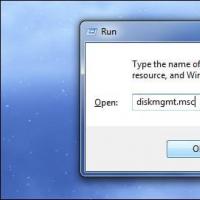 Чому комп'ютер не бачить новий жорсткий диск
Чому комп'ютер не бачить новий жорсткий диск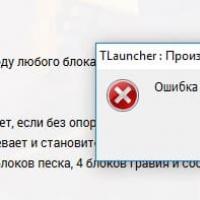 Вилітає Майнкрафт, що робити?
Вилітає Майнкрафт, що робити? Excel – зафарбувати осередки за умовою
Excel – зафарбувати осередки за умовою Електронна пошта забула пароль
Електронна пошта забула пароль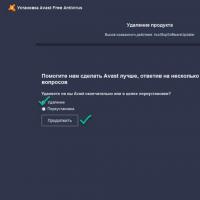 Як повністю видалити антивірус Avast!
Як повністю видалити антивірус Avast!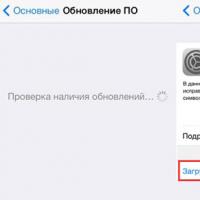 Оновлюємо iPhone без проблем
Оновлюємо iPhone без проблем Як почистити кеш на комп'ютері?
Як почистити кеш на комп'ютері?